リリース12.1
B66926-01
目次
前へ
次へ
| Oracle Enterprise Asset Managementユーザーズ・ガイド リリース12.1 B66926-01 | 目次 | 前へ | 次へ |
この章のトピックは、次のとおりです。
作業要求は、資産(資産および再作成可能在庫)の保守に対する要求で、作業指示とは異なる機能を提供します。eAMを使用すると、工程および保守のスタッフは、資産に関する問題をレポートできます。 管理者は、作業要求の承認、追加情報の要求、または作業要求の拒否を実行できます。 作業要求には、作業指示への生成前に承認が必要です。 「作業要求」タブでは、資産に関する既存の作業要求を問い合せたり、新しい作業要求を作成できます。 この項のタスクは、次のとおりです。
作業要求は、そのライフサイクルを通じて複数のステータスを遷移します。 作業要求のライフサイクルは、次のとおりです。
作業要求のライフサイクル
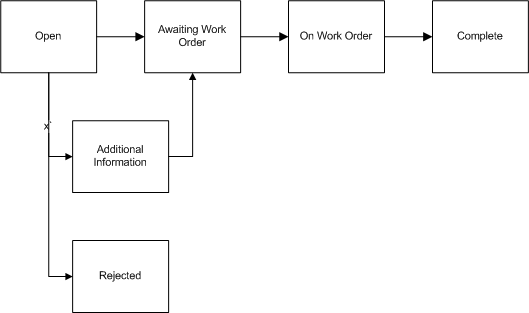
オープン - 作業要求は、「オープン」ステータスで作成されます。
作業指示の待機 - 作業要求が承認ルート上の個人ユーザーによって承認された場合、そのステータスは、「オープン」から「作業指示の待機」に変更されます。 現在の組織に対して作業要求の自動承認機能が有効な場合、ステータスは、自動的に「作業指示の待機」になります(「eAMパラメータの定義」を参照)。
作業指示実行中 - 作業要求が作業指示に関連付けられると、そのステータスは、「作業指示実行中」に変更されます。
拒否 - 承認ルート上の個人ユーザーが作業要求を拒否しました。
追加情報 - 作業要求のステータスが「追加情報」の場合、作業要求元は要求されている情報を追加する必要があります。 この情報は、承認プロセス中に作業要求ノートに追加されますが、ワークフローを使用して作業要求に戻されることはありません。
完了 - 要求に関連付けられた作業指示が完了すると、作業要求のステータスが「完了」に遷移します。
作業要求情報をさらに要求するには、受信したワークフロー通知に表示される次の処理ボタンのいずれかをクリックします。
情報要求: 指定したユーザーから追加の入力を取得するには、このボタンをクリックします。 要求した情報のテキストは、通知の「処理履歴」リージョンのみに表示され、作業要求ログは更新されません。 また、この要求プロセスでは、作業要求のステータスは変更されません。
追加情報: 情報をさらに要求して作業要求元から追加の入力を取得するには、このボタンをクリックします。 通知応答コメントに入力したテキストによって、作業要求ログおよび通知の「注釈」リージョンが更新されます。 また、このプロセスでは、作業要求のステータスが「追加情報」に変更されます。
Oracle WorkflowおよびeAM通知の詳細は、「eAMパラメータの定義」を参照してください。
作業要求は、パーソナライズ、単純または拡張のいずれかの検索モードを使用して問い合せます。 パーソナライズ・モードを使用すると、検索する特定のフィールドを選択できます。 単純検索モードでは、検索対象として通常使用する一般的なフィールドが表示されます。 拡張検索モードでは、検索基準のオプションがさらに提供されます。 作業要求は、結果表から表示、更新および作成できます。
単純検索を使用して作業要求情報を取得する手順は、次のとおりです。
「作業要求」タブ(「セルフサービス作業要求」の「作業要求」タブ)にナビゲートします。
「単純検索」を選択します。
作業要求
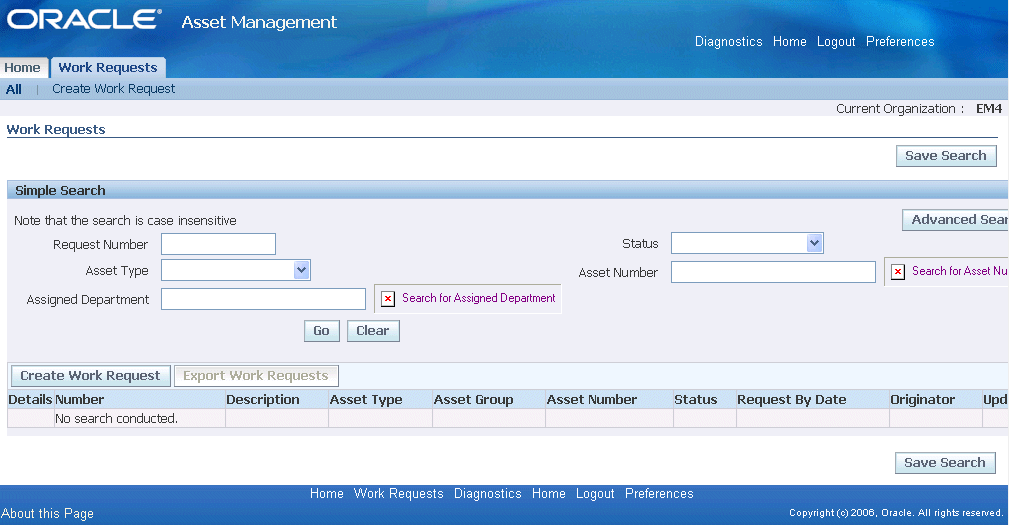
次のフィールドの少なくとも1つに入力します。
(オプション)表示する特定の作業要求番号がわかる場合は、要求番号を選択します。
選択肢を制限するには、必要に応じて資産タイプを選択します。 「資産」を選択した場合は、資産番号に対して作成された作業要求が表示されます。 「再作成可能在庫」を選択した場合は、再作成可能品目に対して作成された作業要求が表示されます。
(オプション)割当部門を選択します。
(オプション)ステータスを選択します。 「作業要求ステータス」を参照してください。
(オプション)関連する作業要求を検索するには、資産番号を選択します。
「進む」を選択します。
拡張検索を使用して作業要求情報を取得する手順は、次のとおりです。
「作業要求」タブにナビゲートします。
「単純検索」を選択します。
「拡張検索」を選択して、検索基準を絞り込みます。 次のフィールドの少なくとも1つに入力します。
選択肢を絞り込むには、必要に応じて資産タイプを選択します。 「資産」を選択した場合は、資産番号に対して作成された作業要求が表示されます。 「再作成可能在庫」を選択した場合は、再作成可能品目に対して作成された作業要求が表示されます。
(オプション)資産グループを選択します。 資産グループは、類似する資産番号をグループ化したものです。「資産グループの定義」を参照してください。
(オプション)関連する作業要求を検索するには、資産番号を選択します。
(オプション)資産カテゴリを選択します。これは区分と下位区分のコード(CRANE.OVERHEADやBUILDING.FLOORなど)です。「カテゴリ・コードの設定」を参照してください。
(オプション)「さらに追加」の値を選択します。
(オプション)エリアを選択します。これは、作業の論理エリアのユーザー定義リストです。 エリアは、資産が存在する場所です。 たとえば、北部工場、東部ウィング、エリア1などです。「エリアの設定」を参照してください。
(オプション)特定の部門に関連付けられた作業要求をすべて表示するには、割当部門を選択します。「部門と生産資源の定義」を参照してください。
(オプション)表示する特定の作業要求番号がわかる場合は、要求番号を選択します。
(オプション)日付別要求を選択します。
(オプション)ステータスを選択します。 「作業要求ステータス」を参照してください。
(オプション)優先度を選択します。 「作業指示および作業要求優先度コード」を参照してください。
(オプション)要求タイプを選択します。 要求タイプによって作業要求が説明および分類されます。たとえば、手動、システム、ルーチン、資産、家具などです。 作業要求タイプはユーザー定義です(「作業要求タイプ」を参照)。
(オプション)作業指示に関連付けられた作業要求をすべて表示するには、その作業指示を選択します。 作業指示に関連付けることができる作業要求の数に制限はありません。
(オプション)特定の日に作成された作業要求を表示するには、作成日を選択します。
(オプション)特定のユーザーが作成した作業要求を表示するには、作成者を選択します。
(オプション)特定のユーザーに対して要求された作業要求を表示するには、要求対象者を選択します。
(オプション)「階層からの子を含む」を選択します。 検索基準が移入されている場合は、それらの検索基準が現在の資産番号の作業要求すべてとその子の結果に対して有効になり、適用されます。 資産番号が移入されずに「Yes」が選択されている場合は、「階層からの子を含む」チェック・ボックスの設定が無視されて、他の検索基準が考慮されます。
「進む」を選択します。
単純検索ページまたは拡張検索ページ内で、作業要求を作成できます。
作業要求を作成する手順は、次のとおりです。
「作業要求」タブにナビゲートします。
「作業要求の作成」サブタブを選択します。
必須フィールドと指定されている場合は、資産番号を選択し、それ以外の場合は、必要に応じて資産番号を選択します。
この決定は、eAMパラメータの設定に基づいています。 「eAMパラメータの定義」および「資産番号の定義」を参照してください。
優先度を選択します。 「作業指示および作業要求優先度コード」を参照してください。
日付別要求を選択します。
割当部門を選択します。
「部門と生産資源の定義」を参照してください。
(オプション)作業要求タイプを選択します。
「作業要求タイプ」を参照してください。
(オプション)「要求」の値を選択します。
作業要求の追加摘要を入力します。
このフィールドには最大240文字まで入力できます。
作業内容を保存します。
「要求添付」リージョンに添付を追加するには、最初に作業要求を保存する必要があります。
(オプション)電話番号を入力します。
(オプション)「連絡設定」で、「Eメール」または「電話番号」の値を選択します。
(オプション)Eメール・アドレスを入力します。
(オプション)コンテキスト値を選択します。
「適用」ボタンをクリックします。
「OK」ボタンをクリックします。
作業内容を保存します。
作業要求が承認ルート上の個人ユーザーによって承認された場合は、ステータスが「作業指示の待機」に変更されます。 現在の組織に対して作業要求の自動承認機能が有効な場合、ステータスは、自動的に「作業指示の待機」になります。
作業要求への添付の追加
作業要求を作成する際は、分解写真や作業指示などの添付を追加できます。
重要: 添付を追加するには、最初に作業要求を保存する必要があります。
また、作業要求を更新する際に添付を追加できます。
作業要求の作成時に添付を追加する手順は、次のとおりです。
作業要求を保存した後、「作業要求リストに戻る」リンクをクリックします。
作業要求の「要求添付」リージョンにある「追加」ボタンをクリックするか、カーソルをこのボタンの上に置きます。
添付を表示する場合は、「表示」ボタンの上にカーソルを置くか、このボタンをクリックします。
「添付の追加」ページが表示されます。
ファイル、URLおよびテキスト添付ファイルを添付できます。

「追加」ドロップダウン・リストで、次の値のいずれかを選択します。
デスクトップ・ファイル/テキスト/URL
文書カタログより
添付のタイトルを入力します。
添付の摘要を入力します。
カテゴリを選択します。
「その他」タイプまたは「作業要求添付」タイプの添付を追加できます。
「添付の定義」グループ・ボックスで、追加する添付のタイプを選択します。
ファイルを追加する場合は、参照してファイルを選択します。
URLを追加する場合は、URLアドレスを入力します。
プレーン・テキストを追加する場合は、フィールドにテキストを入力します。
終了後は、次のボタンのいずれかを選択します。
取消 - 作業要求に添付を追加しない場合。
さらに追加 - この操作によって、現在の添付が作業要求に保存されるため、別の添付を追加できます。
適用 - この操作によって、添付が作業要求に追加されます。
添付が正常に追加されたことの確認が表示されます。
作業要求を更新する手順は、次のとおりです。
「作業要求」タブにナビゲートします。
次のフィールドの少なくとも1つに入力します。
要求番号
資産タイプ: 「資産」を選択した場合は、資産番号に対して作成された作業要求が表示されます。 「再作成可能在庫」を選択した場合は、再作成可能品目に対して作成された作業要求が表示されます。
割当部門
ステータス: 「作業要求ステータス」を参照してください。
資産番号: 関連する作業要求と作業指示を検索する場合に選択します。
「進む」ボタンをクリックします。
更新する作業要求の横にある「更新」アイコンをクリックします。
(オプション)追加摘要を追加します。
このフィールドには最大240文字まで入力できます。
(オプション)作業要求に添付を追加するには、「要求添付」リージョンの「追加」ボタンをクリックします。
作業要求に既存の添付が関連付けられている場合は、「添付」アイコンが表示されます。 「添付」アイコンをクリックすると、既存の作業要求添付のリストが表示されます。
「作業要求の作成時に添付を追加する手順は、次のとおりです。」を参照してください。
(オプション)「作成情報」リージョンの値を更新します。
「適用」ボタンをクリックします。
「OK」ボタンをクリックします。
作業要求添付のリストを表示する手順は、次のとおりです。
「作業要求」タブにナビゲートします。
作業要求の検索基準を入力して、添付のリストを表示します。
「進む」ボタンをクリックします。
作業要求の「添付」列にある「表示」アイコンをクリックします。
「添付」ページが表示され、作業要求のすべての添付のリストが表示されます。
(オプション)さらに添付を追加するには、「添付の追加」ボタンをクリックします。
「表示」リンクが有効な場合は、このリンクをクリックすると、作業要求に関連付けられている既存の添付のリストを表示できます。
添付リンクをクリックして、添付を表示します。
使用しているコンピュータの場所に添付を保存することもできます。
作業要求添付を削除する手順は、次のとおりです。
「作業要求」タブにナビゲートします。
作業要求の検索基準を入力して、添付のリストを表示します。
「進む」ボタンをクリックします。
「要求添付」グループ・ボックスの「表示」リンクをクリックします。
「添付」ページが表示され、作業要求のすべての添付のリストが表示されます。
作業要求から削除する添付の「削除」アイコンをクリックします。
添付を削除する場合は、「Yes」をクリックします。
![]()
Copyright © 2010, Oracle and/or its affiliates.All rights reserved.